Heim >System-Tutorial >Windows-Serie >So stellen Sie die Werkseinstellungen auf einem Win11-Computer wieder her_Wo Sie die Werkseinstellungen auf einem Win11-Computer wiederherstellen können
So stellen Sie die Werkseinstellungen auf einem Win11-Computer wieder her_Wo Sie die Werkseinstellungen auf einem Win11-Computer wiederherstellen können
- 王林nach vorne
- 2024-03-21 19:31:071004Durchsuche
Der PHP-Editor Strawberry zeigt Ihnen, wie Sie die Werkseinstellungen auf Ihrem Win11-Computer wiederherstellen. Bei der Verwendung eines Win11-Computers kann es manchmal zu Systemproblemen oder persönlichen Problemen kommen, die dazu führen, dass die Werkseinstellungen wiederhergestellt werden müssen. Dieser Vorgang kann Ihnen dabei helfen, den ursprünglichen Zustand Ihres Computers wiederherzustellen und verschiedene Probleme zu lösen. Als Nächstes stellen wir Ihnen im Detail vor, wo Sie die Werkseinstellungen auf einem Win11-Computer wiederherstellen können, sowie die spezifischen Arbeitsschritte, damit Sie dies ganz einfach tun können!
1. Öffnen Sie zunächst das Win11-System und klicken Sie auf das Startmenü-Logo unten auf dem Desktop.
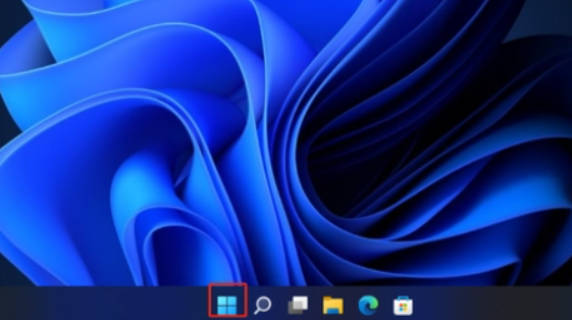
2. Wählen Sie im Popup-Dialogfeld Einstellungen aus, um es aufzurufen.
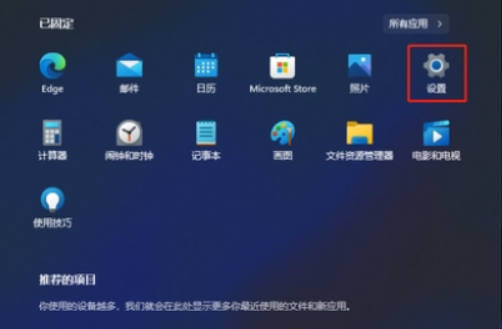
3. Wählen Sie auf der linken Seite der Einstellungsoberfläche Windows Update aus und klicken Sie dann auf der rechten Seite auf Erweiterte Optionen.
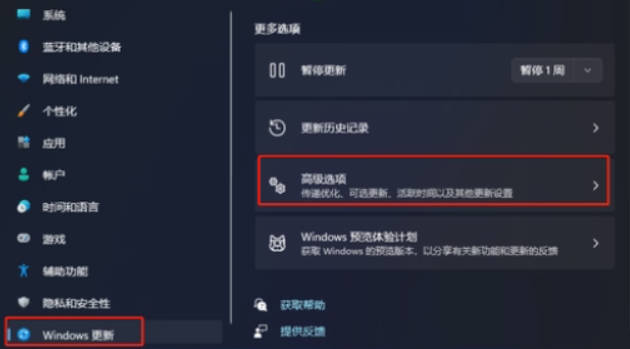
4. Nachdem Sie die erweiterten Optionen eingegeben haben, klicken Sie links auf Wiederherstellung.
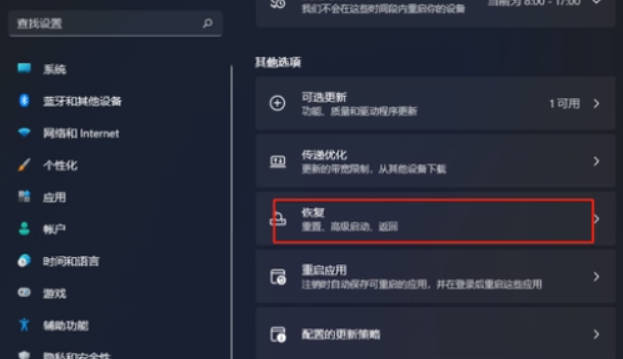
5. Klicken Sie weiterhin auf die Option Computer initialisieren.
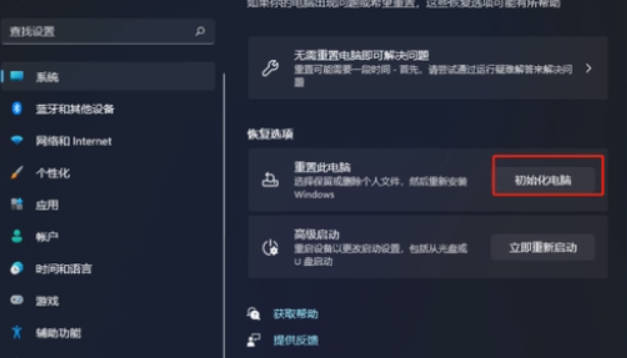
6. Wählen Sie, ob alle Inhalte nach Bedarf gelöscht werden sollen, und warten Sie dann, bis das System die Werkseinstellungen wiederherstellt.
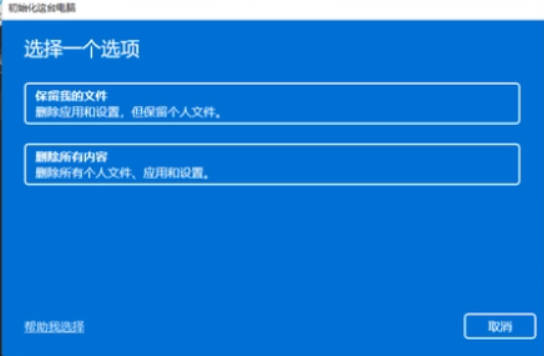
Das obige ist der detaillierte Inhalt vonSo stellen Sie die Werkseinstellungen auf einem Win11-Computer wieder her_Wo Sie die Werkseinstellungen auf einem Win11-Computer wiederherstellen können. Für weitere Informationen folgen Sie bitte anderen verwandten Artikeln auf der PHP chinesischen Website!
In Verbindung stehende Artikel
Mehr sehen- So fügen Sie dem Laufwerk C im Win11-System Speicherplatz hinzu
- So installieren Sie das ISO-Image im Win11-System
- Microsoft veröffentlicht ein neues natives RGB-Beleuchtungsmanagement-Tool, das dem Win11-System einen neuen Trend verleiht
- So entfernen Sie die Win10-Systemwiederherstellungspartition
- Dell USB-Flash-Laufwerk zum Starten und Neuinstallieren des Systems: eine einfache und schnelle Lösung zur Systemwiederherstellung

